Como criar um grupo do WhatsApp pelo celular ou PC
O grupo do WhatsApp serve para facilitar a comunicação entre várias pessoas usando um espaço para compartilhar informações
O grupo do WhatsApp serve para facilitar a comunicação entre várias pessoas usando um espaço para compartilhar informações
Você deve abrir o menu de nova conversa e escolher a opção de criar um grupo no Instagram. de novas conversas para criar um grupo no WhatsApp. Em seguida, é necessário selecionar os membros que farão parte da conversa, dar um nome e selecionar uma foto de capa.
Os grupos de WhatsApp podem ser criados no app para celulares Android e para iPhone. Também é possível formar bate-papos em grupo usando o WhatsApp Web e as versões desktop para Windows e macOS.
O objetivo de um grupo do WhatsApp é ser um espaço em que várias pessoas possam conversar e trocar informações com facilidade. Assim, os grupos podem ser formados por membros de uma família, amigos ou colegas de trabalho.
A seguir, descubra o passo a passo para como fazer um grupo no WhatsApp no Android, iPhone, WhatsApp Web e WhatsApp Desktop (Windows e macOS).
Abra o WhatsApp no celular Android e toque no botão “+”, no canto inferior direito da tela, para abrir as opções de conversas do aplicativo de mensagens. Em seguida, selecione “Novo Grupo” para começar a formar um grupo no WhatsApp.
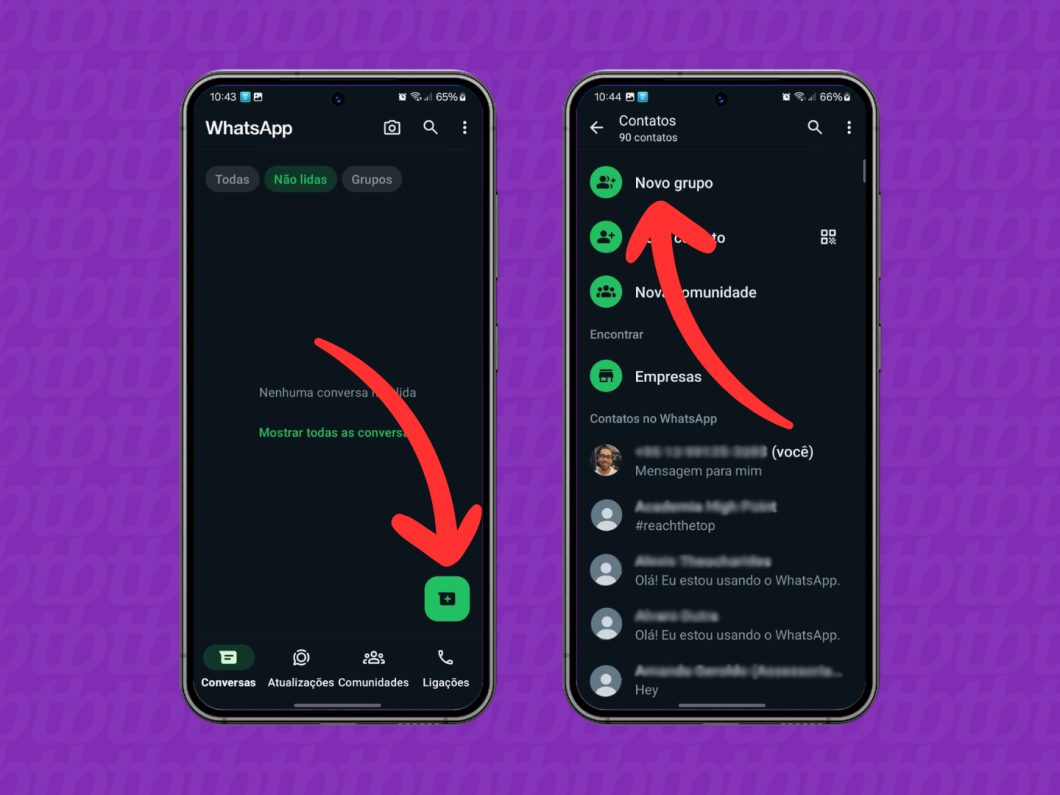
Use a lupa, no canto superior direito, para pesquisar as pessoas que você quer adicionar ao grupo do WhatsApp. Então, toque em cima da foto do contato para selecionar ele como participante do novo grupo.
Após escolher os membros do grupo, toque no ícone de seta para direita, no canto inferior direito, para avançar.
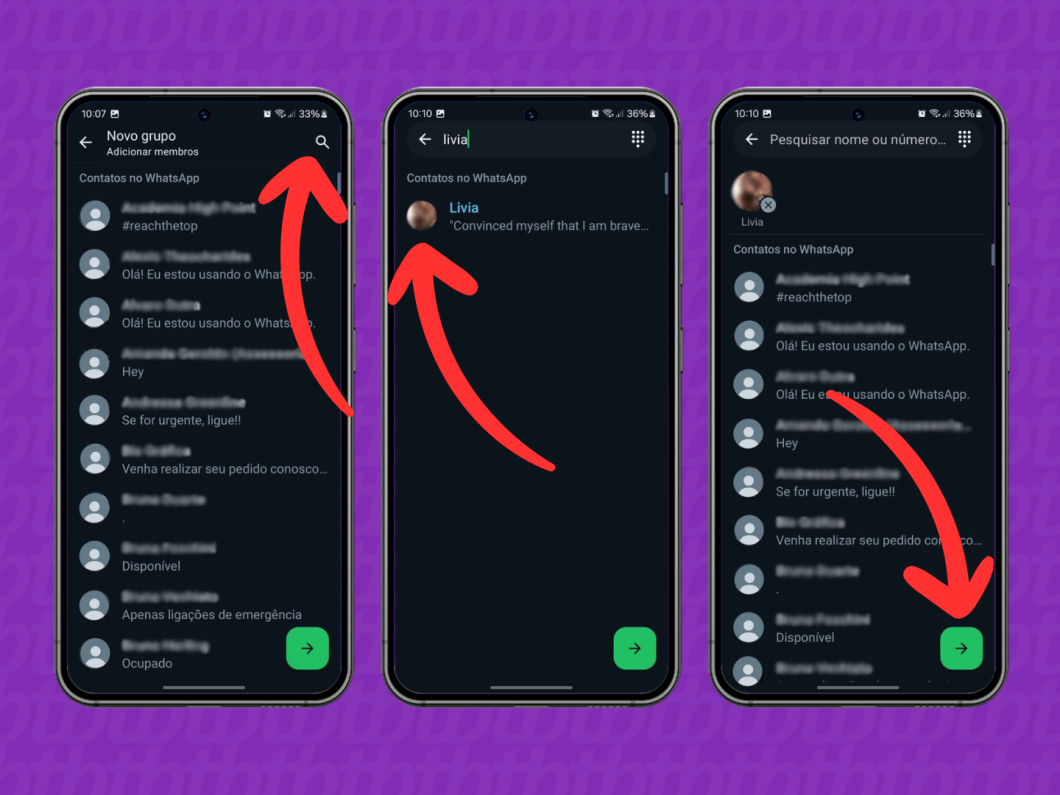
Na tela “Novo Grupo”, dê nome ao grupo do WhatsApp e, se desejar, adicione uma foto de capa. Você também pode ativar o recurso de mensagens temporárias e gerenciar as permissões da conversa.
Por fim, toque no ícone de check (✓), no canto inferior direito, para terminar de fazer o grupo no WhatsApp.
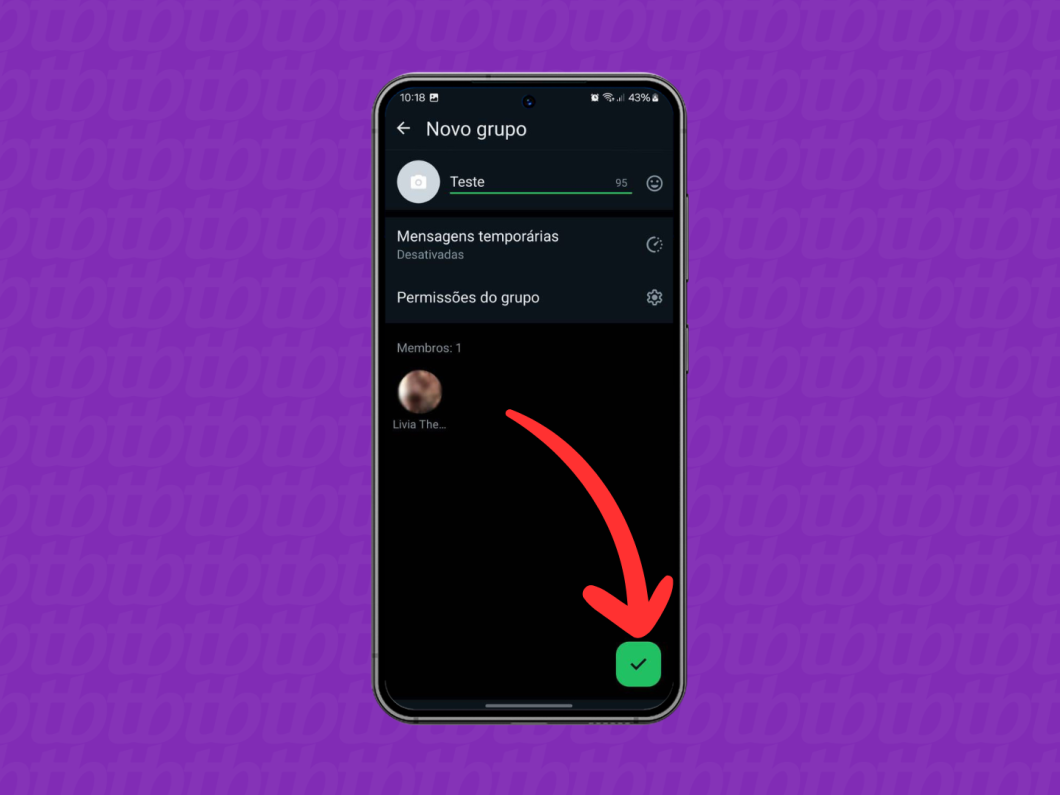
Abra o WhatsApp no iPhone e toque no ícone de lápis e papel, no canto superior direito, para ver as opções de novas conversas. Então, selecione “Novo Grupo” para começar a formar um grupo do WhatsApp.
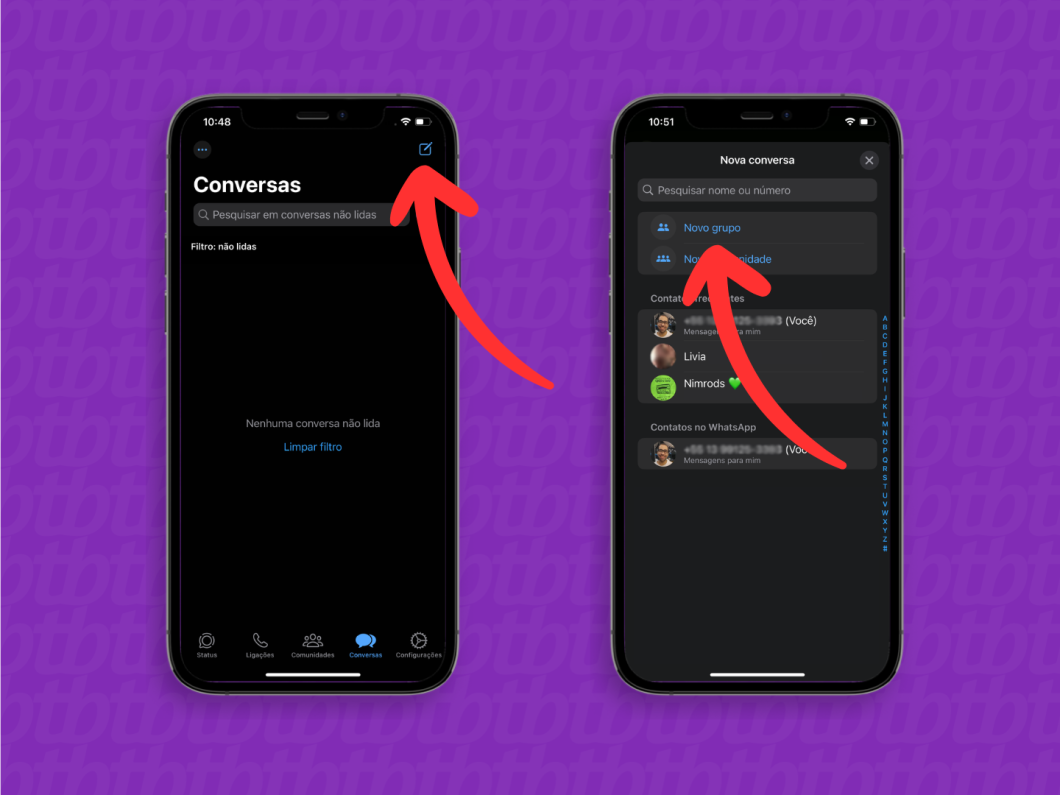
Use o campo “Pesquisar” para procurar os contatos que você quer adicionar ao grupo do WhatsApp. Toque em cima da foto da pessoa para selecionar ela como membro da conversa.
Após selecionar os participantes, toque em “Avançar”, no canto superior direito, para continuar.
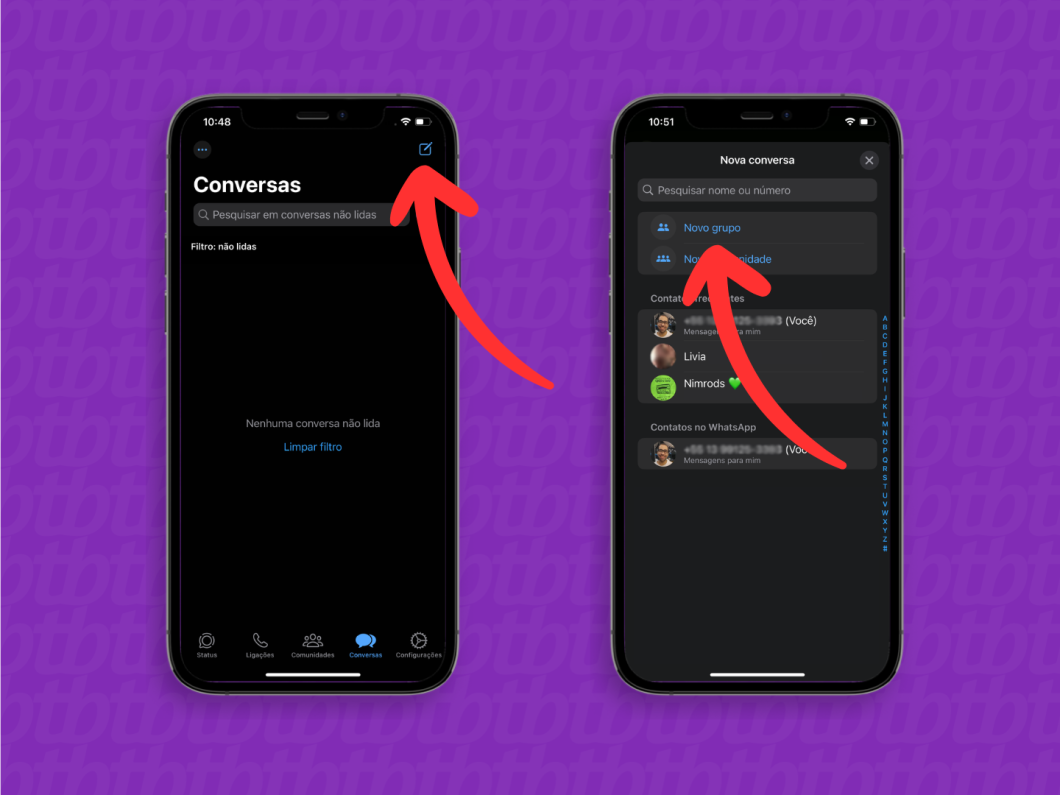
Crie um nome para o grupo do WhatsApp e adicione uma foto ilustrativa. Também defina as configurações de mensagens temporárias e as permissões do grupo. Por fim, toque em “Criar”, no canto superior direito, para terminar de montar o grupo do WhatsApp.
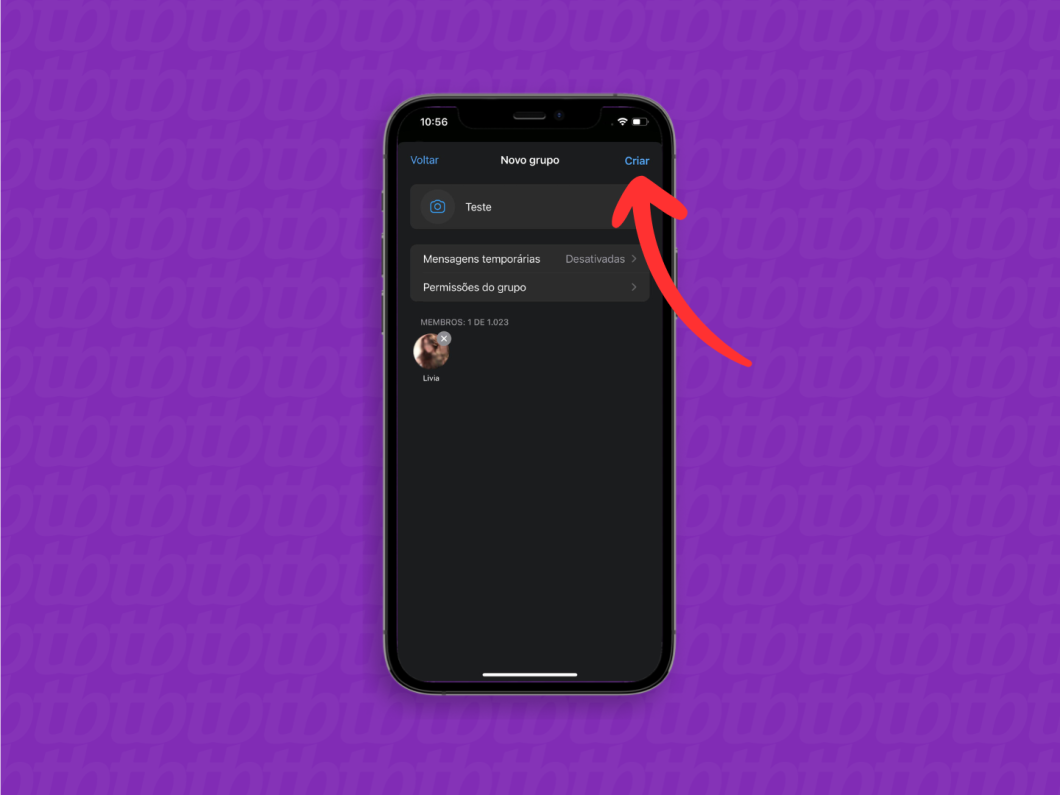
Acesse web.whatsapp.com para abrir o WhatsApp pelo navegador do seu computador. Se necessário, faça login no mensageiro.
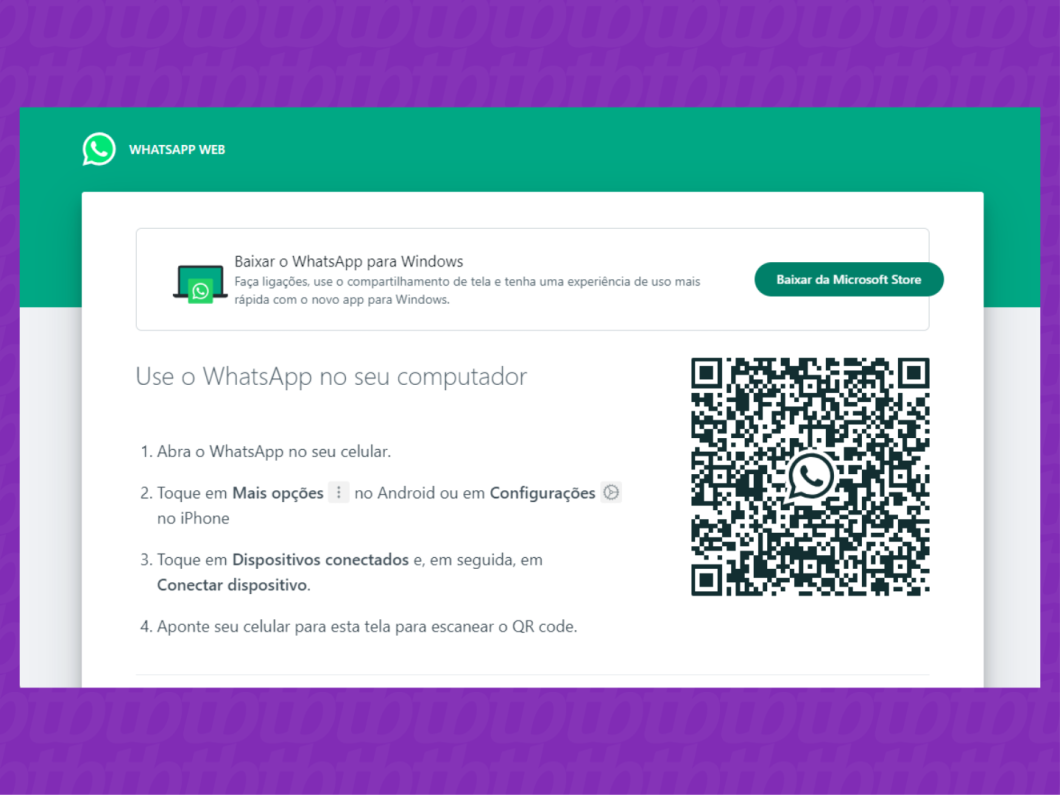
Clique no ícone de três pontos, em cima no menu de conversas do WhatsApp, para ver mais opções do aplicativo de mensagens. Então, selecione “Novo Grupo” para continuar.
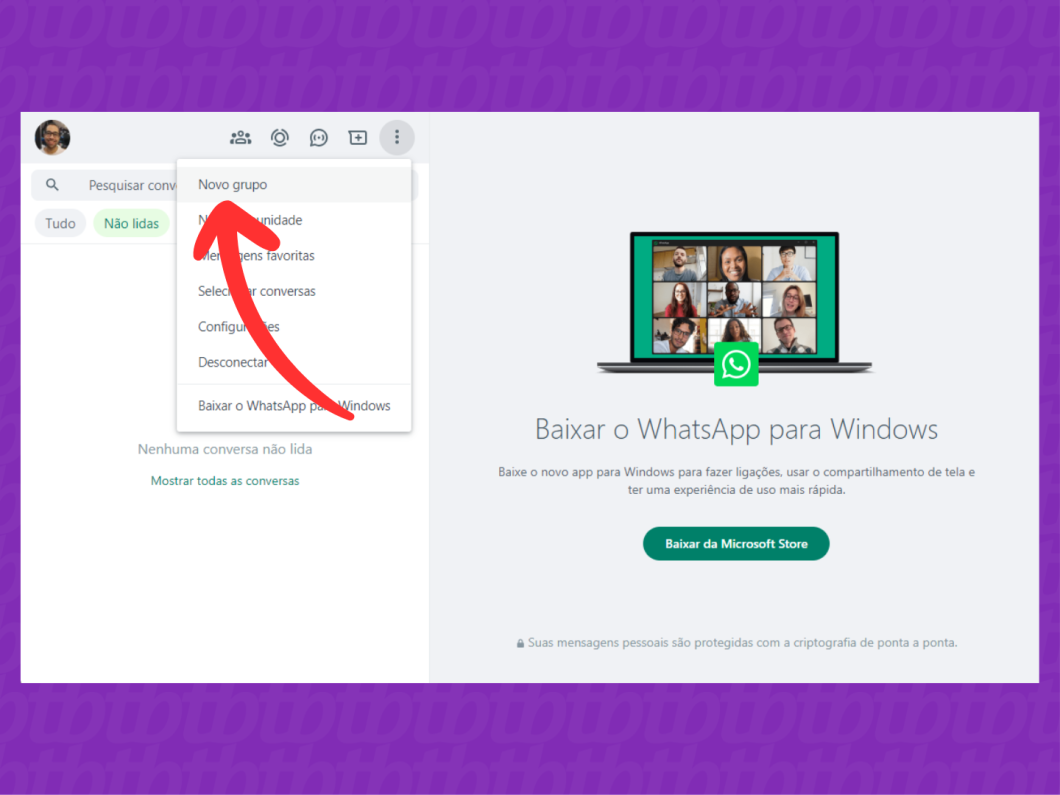
Pesquise o nome ou o número de celular das pessoas que você quer adicionar ao grupo do WhatsApp. Então, clique em cima da foto do contato para adicionar ele ao novo grupo.
Depois, clique no ícone de seta para direita, na parte inferior esquerda da tela, para avançar.
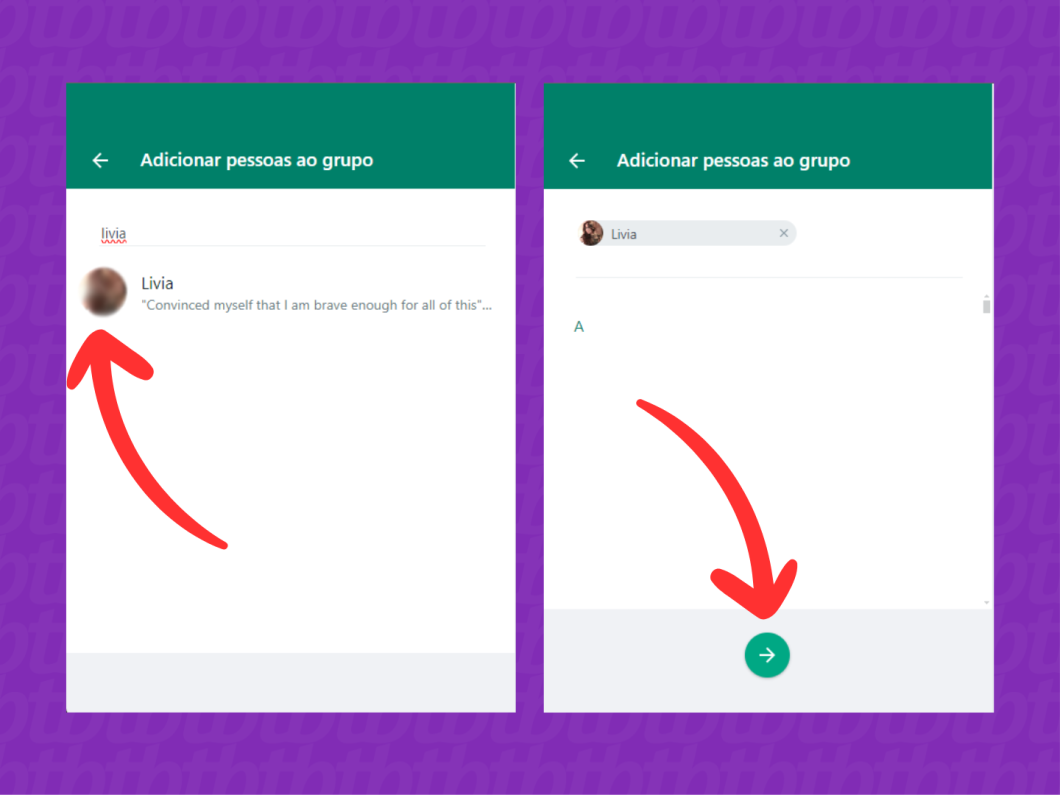
Dê um nome para o novo grupo do WhatsApp e, se desejar, escolha uma imagem de capa. Por fim, clique no ícone de check (✓), no canto inferior esquerdo, para criar o grupo no WhatsApp.
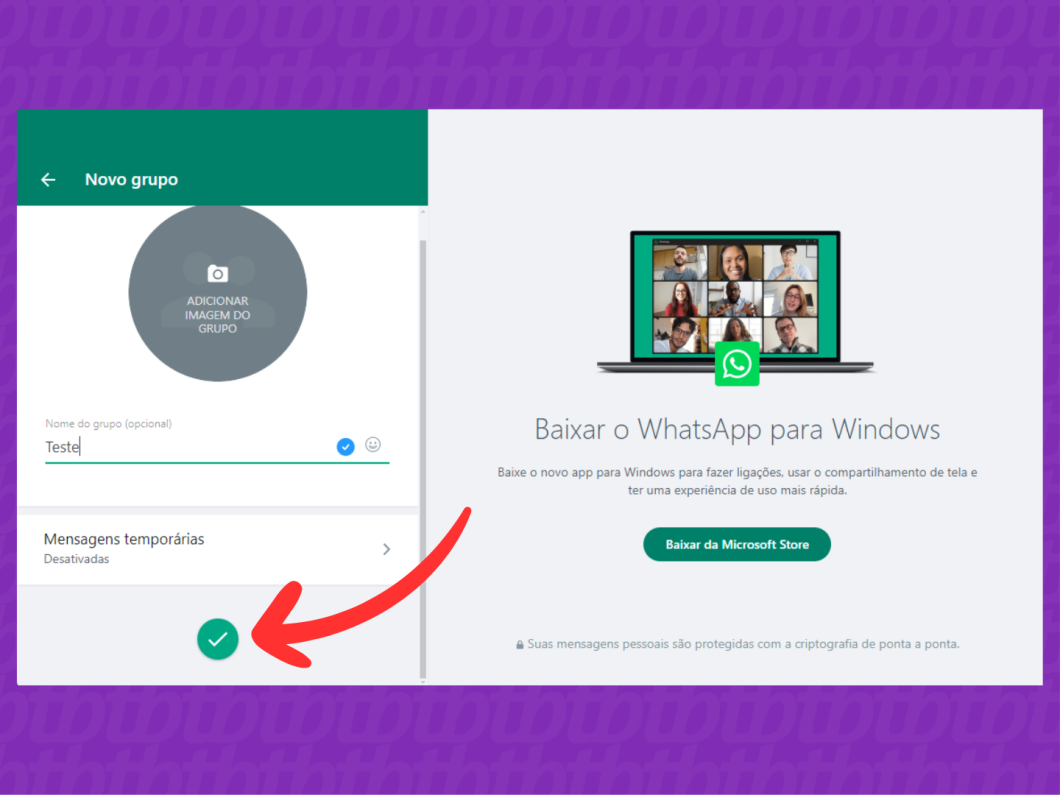
Abra o WhatsApp Desktop no computador Windows e clique no ícone de lápis e papel, em cima das conversas, para abrir as opções de novos bate-papos do mensageiro da Meta.
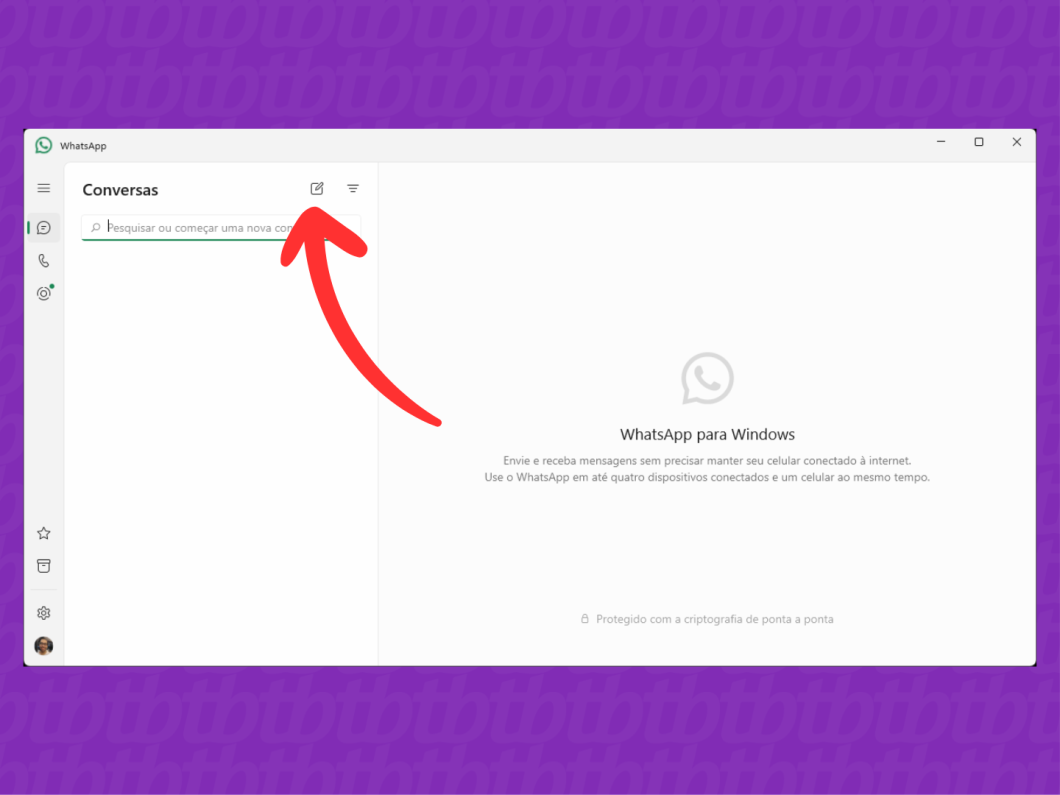
Selecione a opção “Novo Grupo” para começar a montar um grupo no WhatsApp.
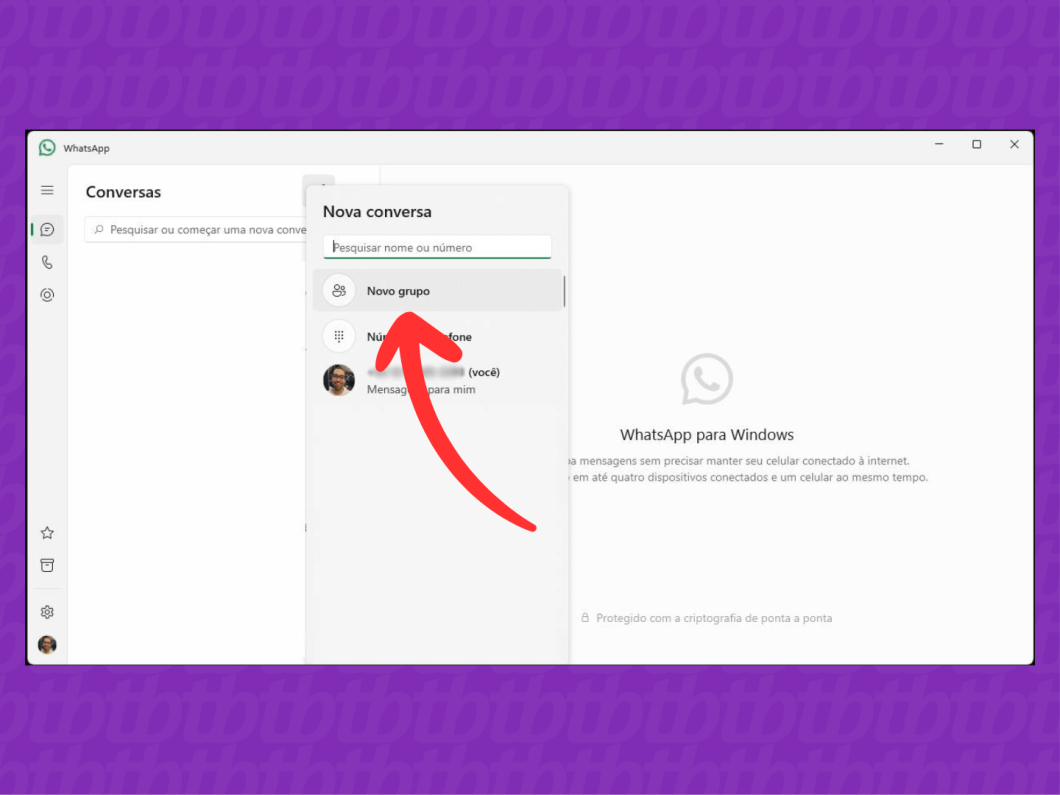
Use o campo “Pesquisar” para buscar o nome ou o número de telefone das pessoas que você quer que estejam no grupo do WhatsApp. Então, clique em cima do contato para adicionar ele à conversa.
Após escolher os membros do grupo, clique no botão “Avançar”.
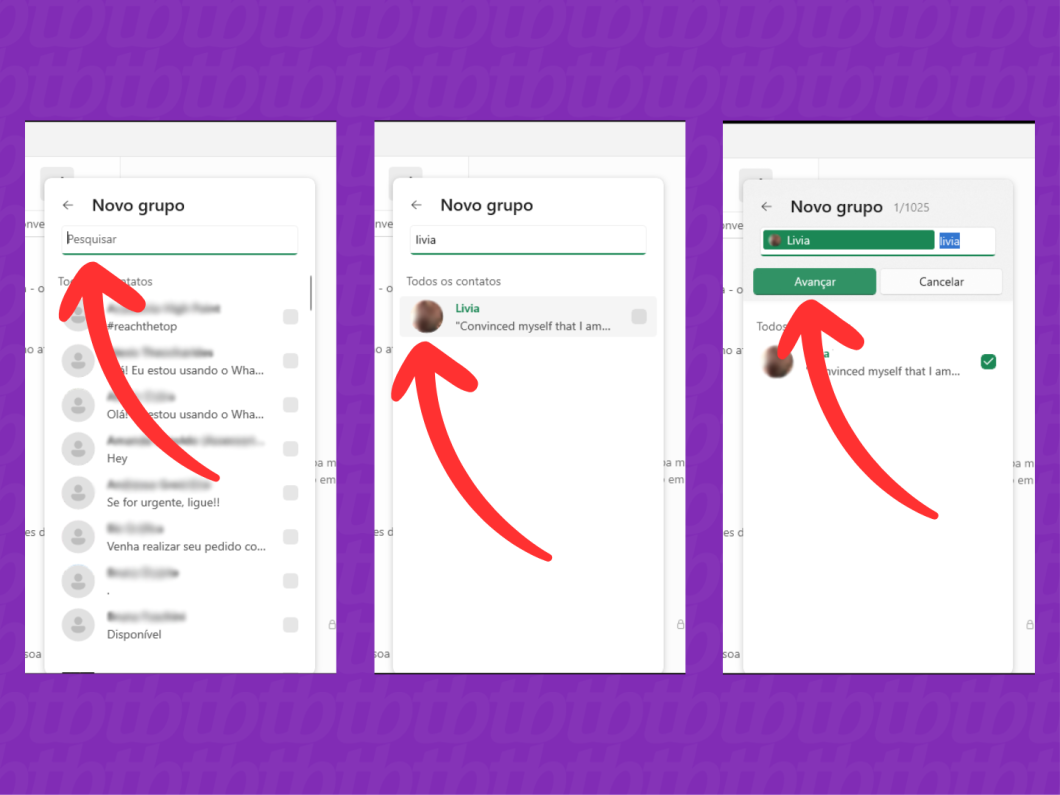
Escolha uma foto de capa e dê um nome para o novo grupo de conversa. Por fim, toque no botão “Criar”, na parte inferior do menu, para criar o grupo no WhatsApp.
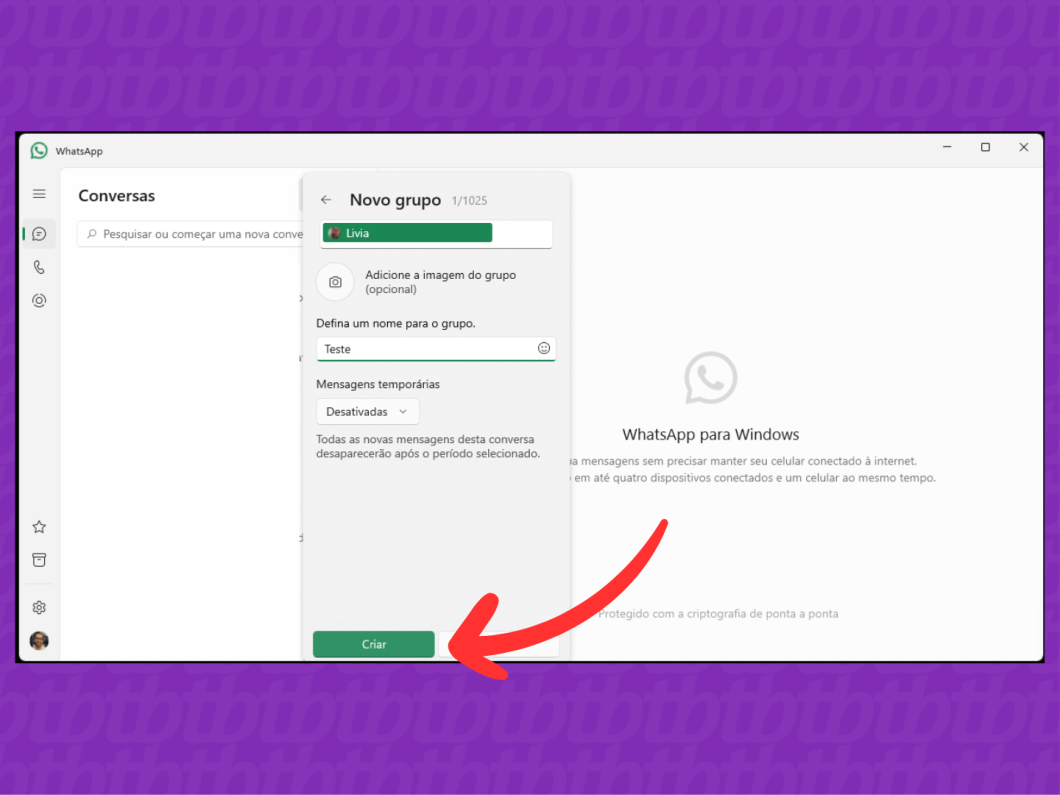
Clique no ícone de lápis e papel, em cima da área de conversas do WhatsApp, para ver as opções de novos chats do aplicativo de mensagens.
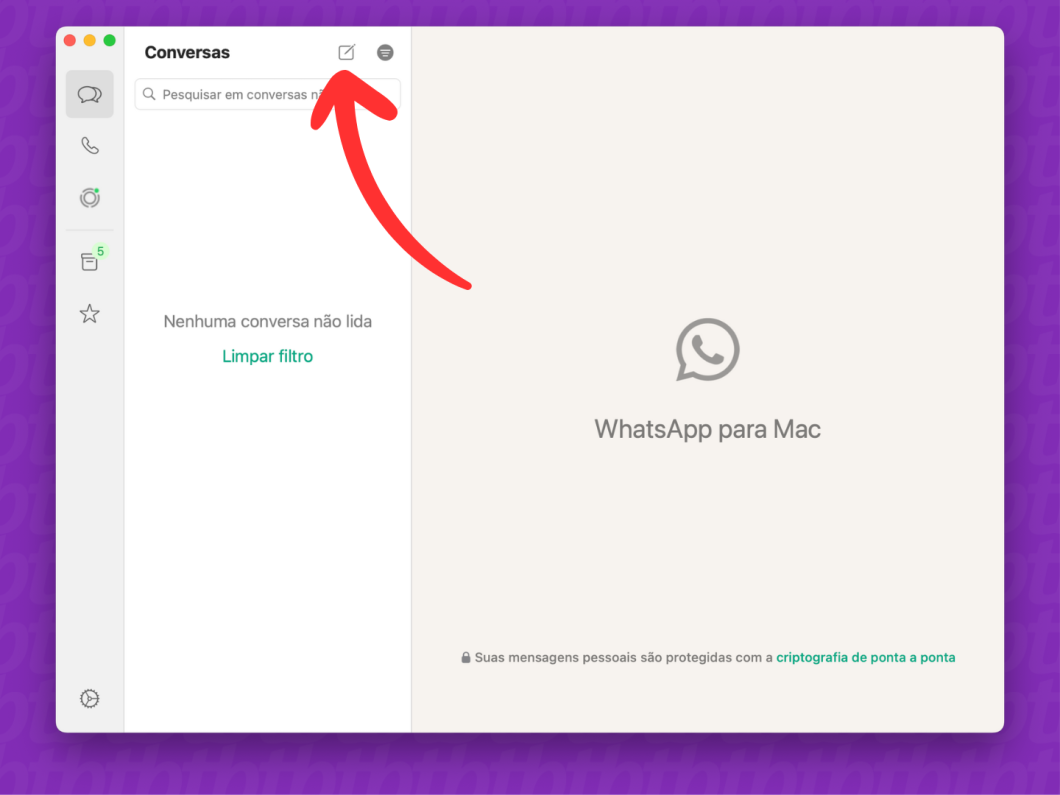
Clique na opção “Novo Grupo” para começar a criar um novo grupo no WhatsApp.
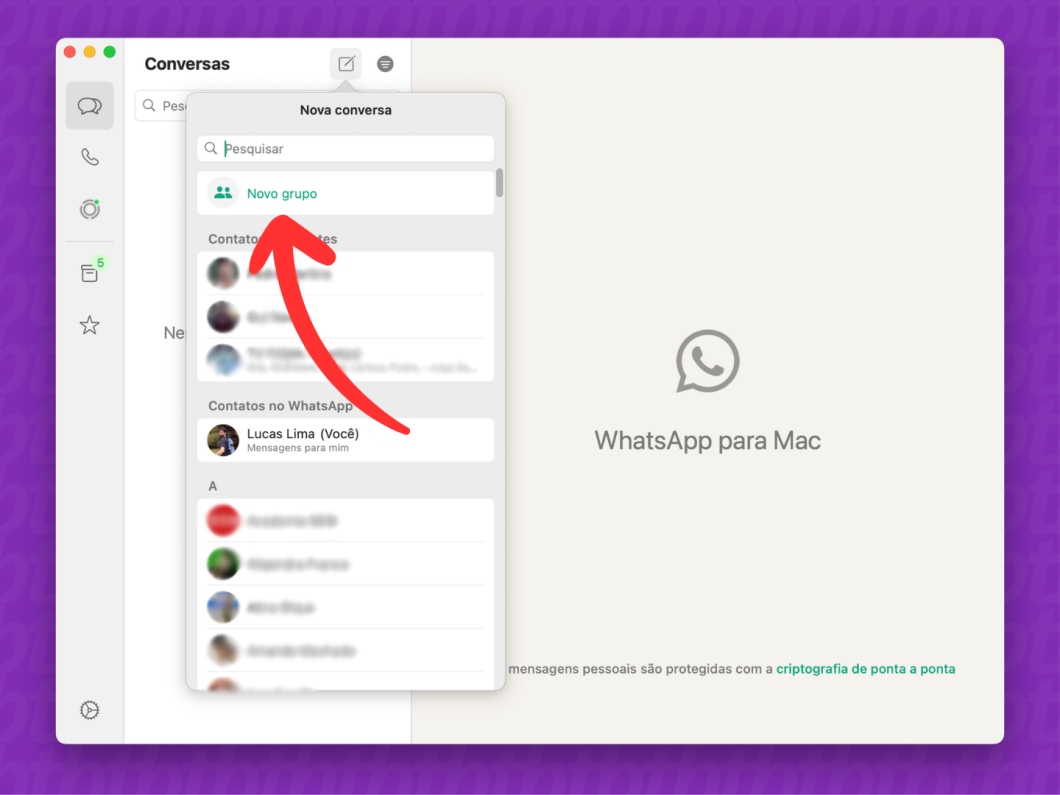
Clique em cima da foto da pessoa para selecionar ela como participante do grupo do WhatsApp. Após escolher os convidados da conversa, clique em “Avançar”, na parte superior direita do submenu.
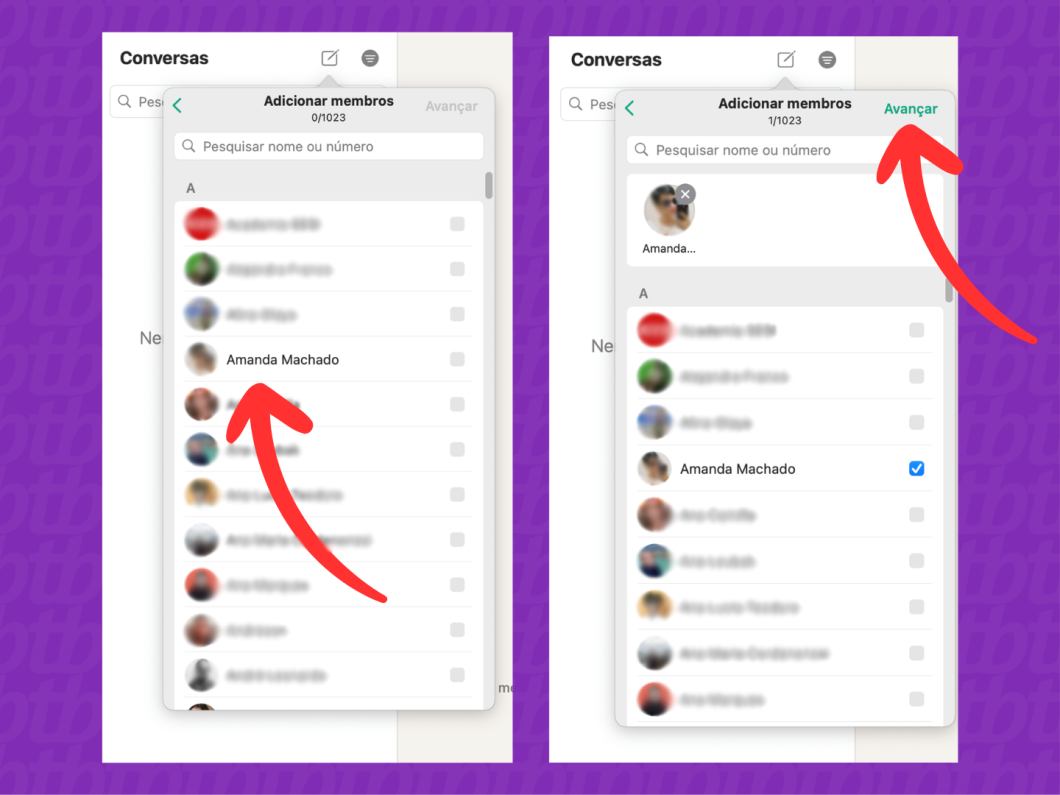
Defina um nome e escolha uma imagem de capa para o grupo do WhatsApp. Você também pode ajustar as opções de mensagens temporárias e permissões da conversa. Quando tudo estiver certo, clique em “Criar” na parte superior direita do submenu.
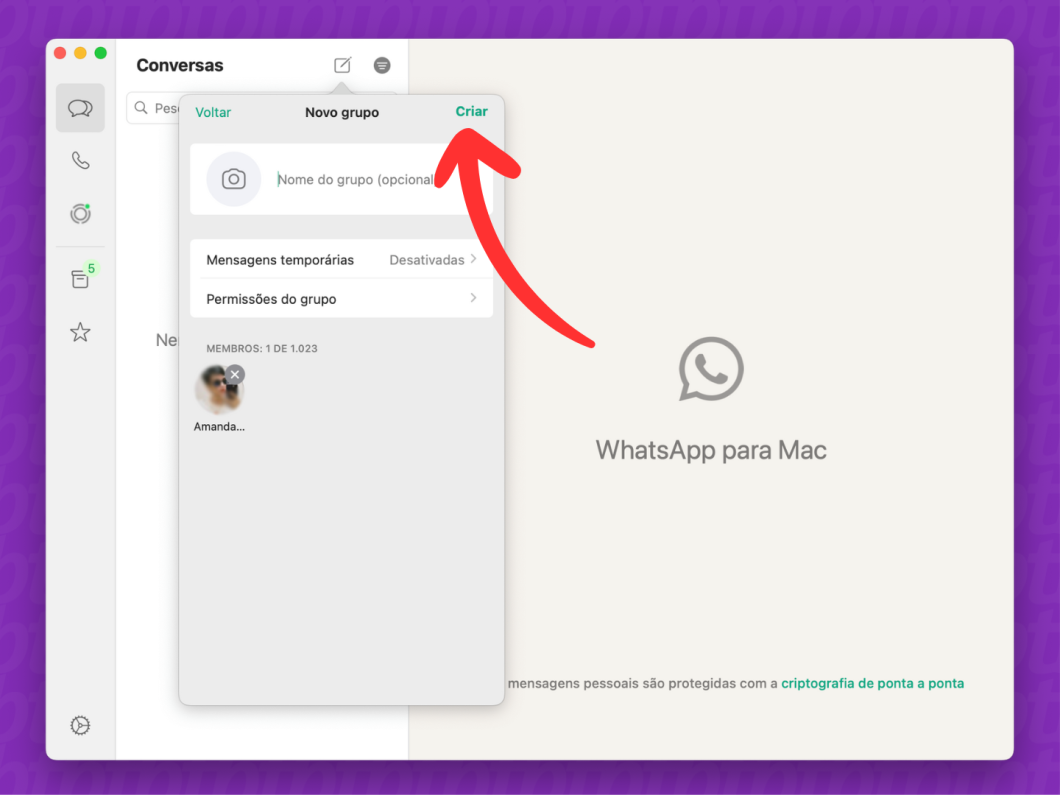
Sim, você pode permitir mensagens só de administradores no grupo do WhatsApp. Como um administrador, toque no nome da conversa, acesse o menu “Permissões do grupo” e desative a opção “Enviar mensagens”.
Você pode criar um grupo para conversar com você no WhatsApp e usar o espaço para anotações. Para isso, forme um novo grupo com pelo menos um participante e, depois, remova a pessoa da conversa.
O WhatsApp também deixa você enviar mensagens para o seu próprio número de celular. Essa é outra opção para quem deseja ter um “bloco de notas” dentro do app de mensagens da Meta.
O WhatsApp proíbe o compartilhamento de conteúdos violentos, obscenos, pornográficos ou sexualmente explícitos em conversas em grupos e canais. Os usuários que violarem as diretrizes do mensageiro podem ser banidos e, em casos mais graves, responder legalmente.
Sim, você pode formar um grupo do WhatsApp sem salvar o contato da pessoa no celular. Basta enviar um link de convite para o grupo do WhatsApp ou gerar um QR Code que pode ser lido por quem quiser participar da conversa.
Sim, você consegue adicionar pessoas ao grupo do WhatsApp após a criação. Como administrador, toque no nome do grupo, na parte superior da tela, e use a ferramenta “Adicionar Membros” para convidar novos participantes.
O WhatsApp permite formar grupos com até 1.024 participantes.
Não dá para formar um grupo do WhatsApp com participantes ocultos. Uma alternativa para comunicação em grupo com privacidade é um canal do WhatsApp. Nele, os seguidores podem receber atualizações de uma pessoa ou organização sem ter as identidades expostas.
Não é possível criar um grupo com alguém que bloqueou você no WhatsApp. Entretanto, uma terceira pessoa com contatos em comum pode criar um grupo e adicionar quem bloqueou você no app de mensagens da Meta.
O WhatsApp não possui ferramenta nativa para criar um grupo a partir de outro grupo e manter os participantes. Isso deve ser feito manualmente e, infelizmente, não dá para copiar o conteúdo do antigo grupo.
É possível excluir um grupo do WhatsApp, mas apenas os administradores podem realizar a ação nas configurações da conversa. Após a exclusão, os outros participantes verão uma mensagem informando que eles foram removidos do bate-papo.
O grupo do WhatsApp é uma forma de conversar no WhatsApp com várias pessoas ao mesmo tempo. Em geral, todos os membros podem enviar mensagens, compartilhar informações, criar votações e usar outras formas de interação.
Um canal do WhatsApp é um espaço de comunicação unilateral usado por pessoas e organizações para compartilhar atualizações. Apenas os administradores podem publicar mensagens, enquanto os seguidores interagem com reações e respondendo a enquetes.